
INHOUDSOPGAWE:
- Outeur John Day [email protected].
- Public 2024-01-30 07:27.
- Laas verander 2025-01-23 12:53.

LED's doen baie werk, soos om aanduidings te gee, syfers op skermborde te maak, inligting oor te dra soos met afstandbeheer. LED's is helde van elektronika en eintlik "onbesonge" helde. Nie net dit nie, maar dit word wyd gebruik om ons huise te verlig. Hier gebruik ons dit om die temperatuur aan te toon. Natuurlik nie getalle nie, maar dit kan ten minste aandui of die temperatuur warm, koud of reg is. Die stroombaan wat ons gaan maak, is gebou rondom Arduino UNO en LM35 IC.
Arduino UNO het sy plek in elke gereedskapskis van elke vervaardiger gemaak. Arduino UNO is uiters verenigbaar, want u kan dit net uitpak en die LED in minder as 'n minuut knip, en ook die taal wat dit verenigbaar is, wat C/C ++ is wat baie gewild is.
Goed, laat ons met die projek aangaan, en ons kyk na nog 'n held van hierdie projek, en dit is ons sensor.
Stap 1: Dinge wat ons benodig

1. Arduino UNO
2. Broodbord
3. LM35 temperatuur sensor
4. Rooi LED
5. Groen LED
6. Blou LED
7. Springdrade
8. Arduino IDE (sagteware)
9. USB -kabel (die een wat ons Arduino aan 'n rekenaar koppel)
Stap 2: Oor LM35 -sensor
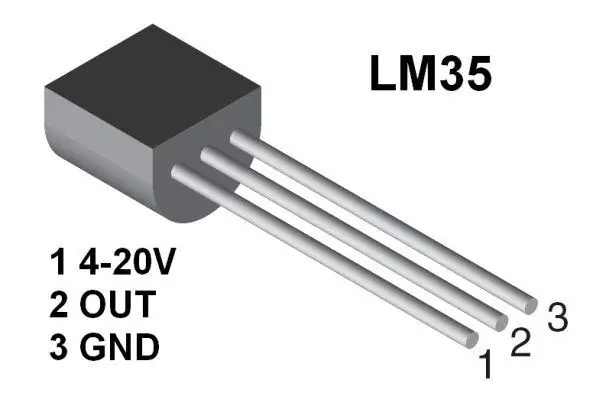
LM35 is 'n uitstekende, akkurate en veelsydige temperatuursensor. LM35 is 'n IC wat uitset gee wat eweredig is aan temperatuur in graad Celsius. Temperatuurbereik van hierdie IC is -55 tot 150 grade Celsius. Die spanningsverhoging by elke graad in Celsius is 10mA, dit wil sê 0.01V/Celsius.
LM35 kan maklik met Arduino en ander mikrobeheerders gekoppel word.
Aansoeke:
1. Temperatuurmeting
2. Outomatiese termiese kontroleerder
3. Kontroleer temperatuur van batterye
Speldkonfigurasie:
Daar is drie penne in die IC: 1. +VCC
2. Uitset
3. GND
As ons die 4-20V aan die IC verskaf. Daar sal verandering in spanning by die uitsetpen wees. As die temperatuur 0 grade Celsius is, sal die uitset 0V wees. Daar sal 'n styging van 10mA wees by elke verhoging van Celsius. Om temperatuur uit spanning te bereken, moet ons hierdie formule gebruik
Vout = 0.01V/Temperatuur
Stap 3: Verstaan ons sensor
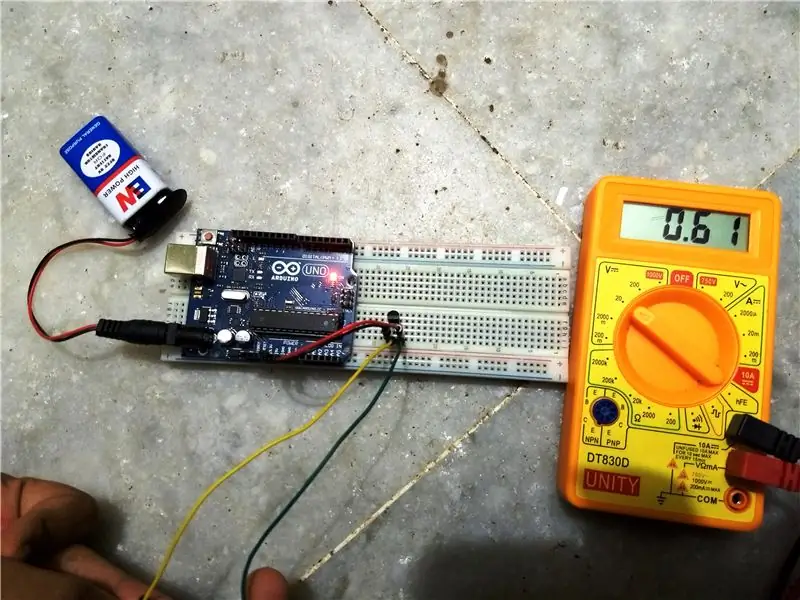
Hier sal ons probeer om LM35 IC te verstaan. Koppel +5V kragtoevoer aan die 1ste pen van die IC en koppel die grond by die derde pen van die IC aan. Koppel dan die positiewe terminaal van multimeter by die tweede pen van IC en die negatiewe terminal van multimeter by die derde pen van IC. U kry die spanning en as u die sensor naby 'n warm ding plaas, sal die spanning toeneem.
Stap 4: Die stroombaan
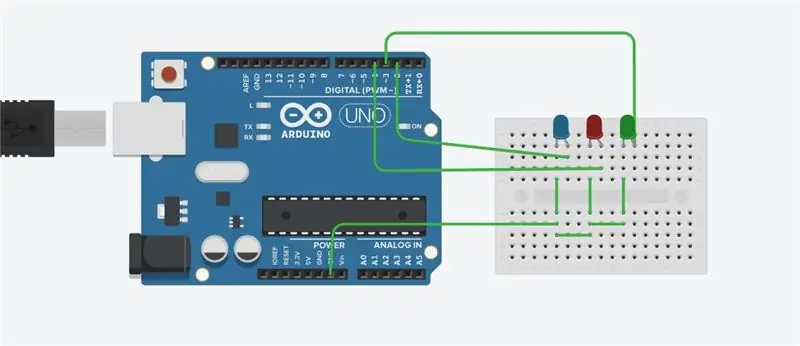


Nou is dit tyd om ons projek te maak. U moet die stroombaandiagram volg om LED's aan te sluit. En ek het nie die sensor in die skematiese stelsel opgeneem nie, want daar is geen LM35 -sensor in tinkercad nie. Jammer daaroor, maar volg die instruksies hieronder om die sensor aan te sluit.
1. Koppel die eerste pen IC aan +5V Arduino
2. Koppel 2de pen IC aan A2 van Arduino
3. Koppel die derde pen IC aan die GND van Arduino
Nou is ons hardeware -gedeelte klaar en die enigste ding wat ons hoef te doen is om die kode op te laai.
Stap 5: Die kode
Stap 6: Klaar

Nadat u die kode opgelaai het, sal u sien dat u LED begin gloei, 'n kleur van LED volgens die weer sal gloei. Terloops, ek het vergeet watter LED staan vir watter temperatuurstatus. Eintlik, As rooi LED brand, is die temperatuur warm.
As blou LED brand, is die temperatuur koud.
En as groen LED brand, is die temperatuur net reg!
Nog 'n ding: as u die seriële monitor oopmaak en die tempo op 9600 bis per sekonde stel, kan u 'n verklaring kry as die temperatuur warm, koud of reg is.
Baie dankie dat u dit gelees het, en ek hoop dat u van hierdie tutoriaal hou.
Dankie!
Aanbeveel:
Glassteen LED -buis (WiFi -beheerde via slimfoon -app): 6 stappe (met foto's)

Glassteen LED-buis (WiFi-beheerde via slimfoon-app): Hallo mede-vervaardigers! In hierdie instruksies sal ek jou wys hoe om 'n WiFi-beheerde LED-buis te bou wat gevul is met glasstene vir 'n lekker diffusie-effek. Die LED's is individueel aangespreek en daarom is 'n paar goeie effekte moontlik in die
WiFi -beheerde LED Strip Matrix Display Clock Light: 3 stappe (met foto's)

WiFi -beheerde LED Strip Matrix Display Clock Light: Programmeerbare LED strips, bv. gebaseer op WS2812, is fassinerend. Aansoeke is baie en u kan vinnig indrukwekkende resultate behaal. En op die een of ander manier lyk dit asof die bou van horlosies 'n ander domein is waaraan ek baie dink. Begin met 'n bietjie ervaring in
Google Assistant -beheerde LED -matriks!: 7 stappe (met foto's)

Google Assistant -beheerde LED -matriks!: In hierdie tutoriaal sal ek jou wys hoe jy 'n Google Assistant -beheerde LED -matriks kan maak wat jy oral met 'n slimfoon kan beheer, dus laat ons begin
Band temperatuur temperatuur module: 5 stappe

Bandtemperatuurmodule: agtergrond: Formula Student is die wêreld se mees gevestigde opvoedkundige ingenieurswese -kompetisie waarin studente van verskillende universiteite meeding om 'n formule -tipe voertuig te ontwerp, te ontwikkel, te bou en te jaag. Hierdie voertuie lewer hoë prestasie in terme van
Tuis sensor temperatuur temperatuur: 7 stappe

Huisnetwerktemperatuursensor: wat u moet weet om hierdie projek te maak: u moet weet van: - 'n paar elektroniese vaardighede (soldeer) - Linux - Arduino IDE (u moet addisionele borde in die IDE bywerk: http: // arduino.esp8266.com/stable/package_esp8266 …) - opdatering
